Xem cách kiểm tra ứng dụng gây hao pin trên iPhone mà ai cũng nên biết
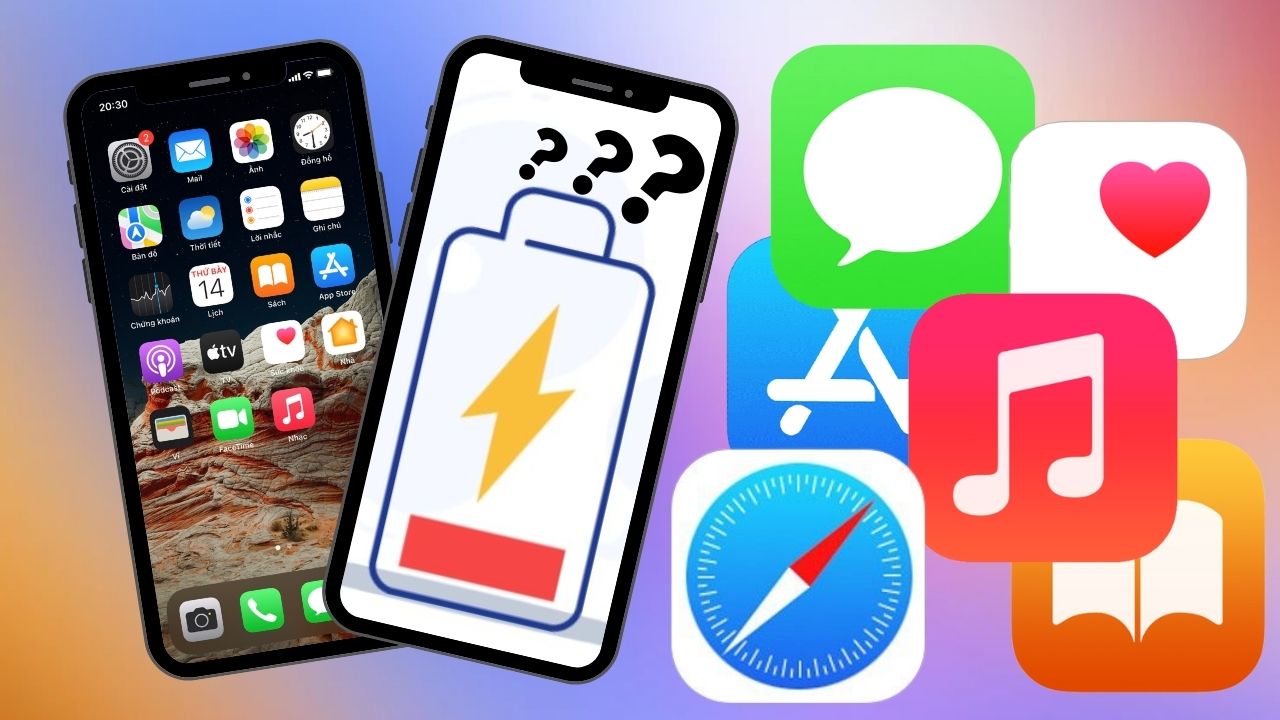
Mục lục bài viết
Bạn có biết ứng dụng nào gây hao pin trên iPhone của bạn nhất hay không? Nếu chưa thì hãy xem ngay bài viết này nhé, mình sẽ hướng dẫn cách kiểm tra ứng dụng gây hao pin trên iPhone, để bạn có thể theo dõi và bảo vệ tuổi thọ của pin tốt hơn. Cùng mình bắt đầu vào việc thôi.
Cách kiểm tra ứng dụng gây hao pin trên iPhone
Các sản phẩm nhà Apple đều có thể tính đoán, đo lường chi tiết giúp người dùng kiểm soát và làm chủ các hoạt động trên điện thoại. Nhờ đó, bạn có thể kiểm tra ứng dụng iPhone tốn pin nhất và tránh hao pin cho những ứng dụng không cần thiết. Để kiểm tra, bạn hãy thực hiện như sau:
Bước 1: Bạn hãy truy cập vào Cài đặt tại màn hình chính> Nhấn chọn Pin bạn nhé.
Bước 2: Tại đây, bạn có thể kiểm tra xem ứng dụng nào sử dụng lượng pin nhiều hơn bình thường. Bạn hãy chọn 24 giờ qua để xem chi tiết mức pin sử dụng trong ngày và 10 ngày qua để tổng kết lượng pin mà ứng dụng đã dùng là bao nhiêu nhé. Như hình dưới đây là một ứng dụng đã tiêu hao đến 36% pin iPhone trong 24h và 45% trong 10 ngày qua.
Nếu bạn thấy ứng dụng dùng nhiều pin hơn bình thường, bạn hãy kiểm tra ứng dụng trong App Store và cập nhật lên phiên bản mới nhất để sửa lỗi và tối ưu hóa ứng dụng. Nếu tình trạng hao pin vẫn không được khắc phục, bạn hãy gỡ bỏ hoàn toàn ứng dụng và cài đặt lại từ đầu nhé.
Kiểm tra iPhone của bạn có bị chai pin hay không?
Để biết iPhone của bạn có đang bị chai pin hay không, mức pin thực tế còn bao nhiêu thì bạn hãy thực hiện các bước kiểm tra như sau:
Bước 1: Bạn hãy vào Cài đặt > Nhấn chọn Quyền riêng tư > Chọn Phân tích & Cải tiến bạn nhé.
Bước 2: Bạn hãy chọn mục Dữ liệu phân tích > Nhấn vào file có dạng log-aggregated-XXX.ips (XXX là ngày tháng năm có dữ liệu).
Bước 3: Bạn hãy cuộn xuống gần cuối file để tìm dòng chữ com.apple.power.battery.raw_max_capacity, bên dưới sẽ có một dòng hiển thị như sau: (integer)X(integer) (Trong đó, X là dung lượng pin còn thực tế lại của thiết bị).
Khi bạn mới mua iPhone, máy sẽ có các thông số kỹ thuật và thông tin về dung lượng pin ban đầu, ví dụ như viên pin máy mới của mình là 3.110 mAh. Sau thời gian dài sử dụng, iPhone dung lượng pin thực tế của mình chỉ còn lại 2.770 mAh, tức là đã bị giảm đi một lượng đáng kể. Tương tự, bạn có thể kiểm tra xem pin của mình bị hao khoảng bao nhiêu như ví dụ và hình ảnh mình hướng dẫn ở trên nhé.
Như vậy là xong phần hướng dẫn của mình về cách kiểm tra ứng dụng gây hao pin trên iPhone của bạn. Hy vọng bài viết này sẽ hữu ích với bạn, cảm ơn rất nhiều vì đã xem hết bài viết này và hẹn gặp lại.
Bạn đang muốn mua iPhone mới tại nơi uy tín? Hãy cứ yên tâm mua sắm tại TopZone – đại lý ủy quyền chính thức tại Việt Nam để sở hữu iPhone với giá tốt nhất và nhận nhiều ưu đãi. Còn chần chờ gì nữa mà không nhanh tay click vào nút cam bên dưới nào!
MUA NGAY IPHONE CHÍNH HÃNG TẠI TOPZONE
Xem thêm:
Xét duyệt bởi Trịnh Thị Thùy Dương
Chia sẻ:











